目次
データベースデザイナを使用してテーブル単位でプロジェクションを最適化する
「admintool」では特定のテーブルに対してデータベースデザイナを使用してプロジェクションを最適化することはできません。「admintool」のデータベースデザイナでは、スキーマ単位でプロジェクションを最適化できます。
特定のテーブルに対してプロジェクションの最適化を行うには「Management Console」からデータベースデザイナを使用する必要があります。
Management Consoleのデータベースデザイナを使用してテーブル単位でプロジェクションを最適化する手順
1.「Design」を選択します。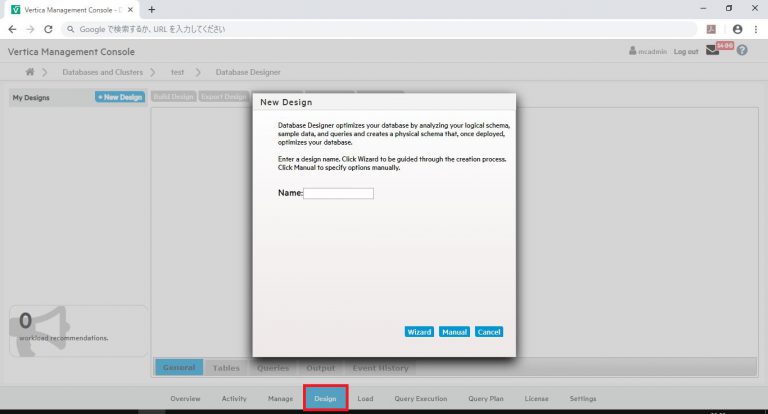
2.デザイン名を入れて「Manual」を選択します。
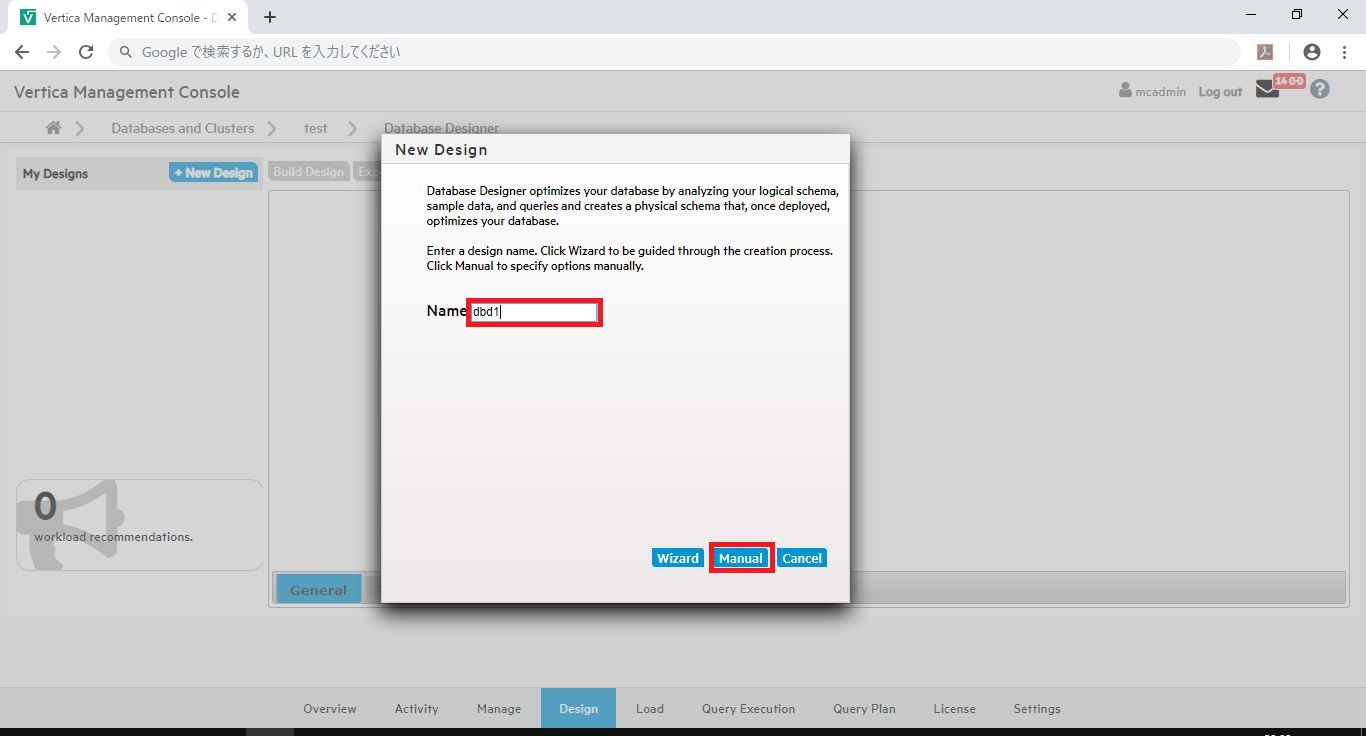
3.複数ノードで構成している場合は、K-Safetyの設定を行い「Save」を選択します。
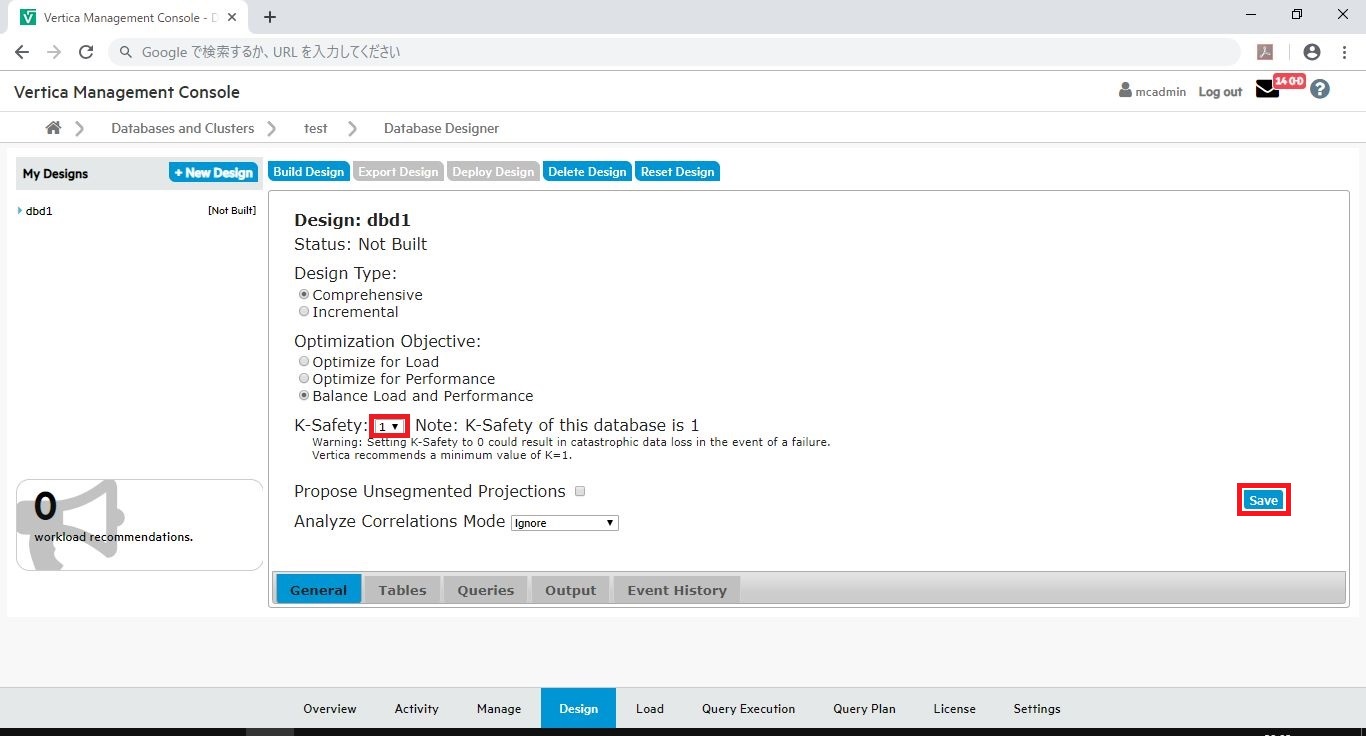
4.「Tables」を選択し「Add Tables」を選択します。
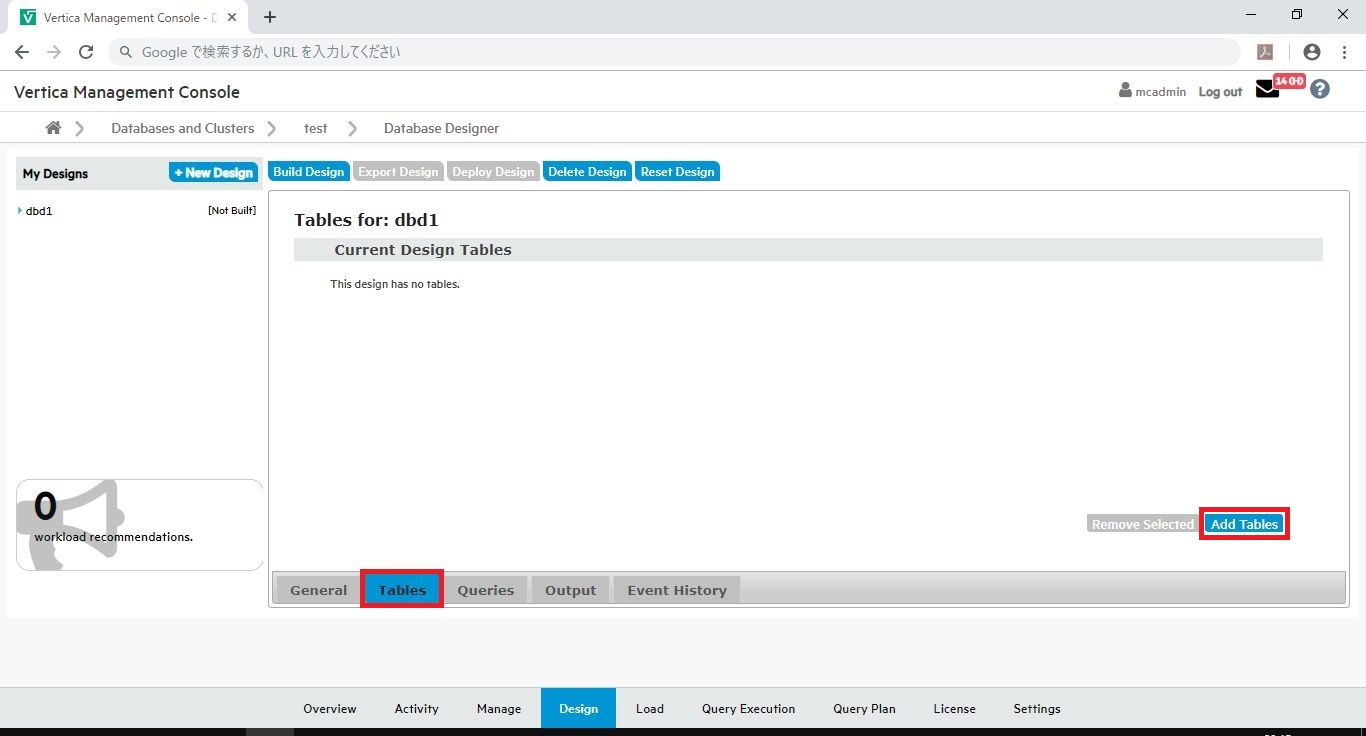
5.対象のテーブルにチェックを入れて、「Save」を選択します。
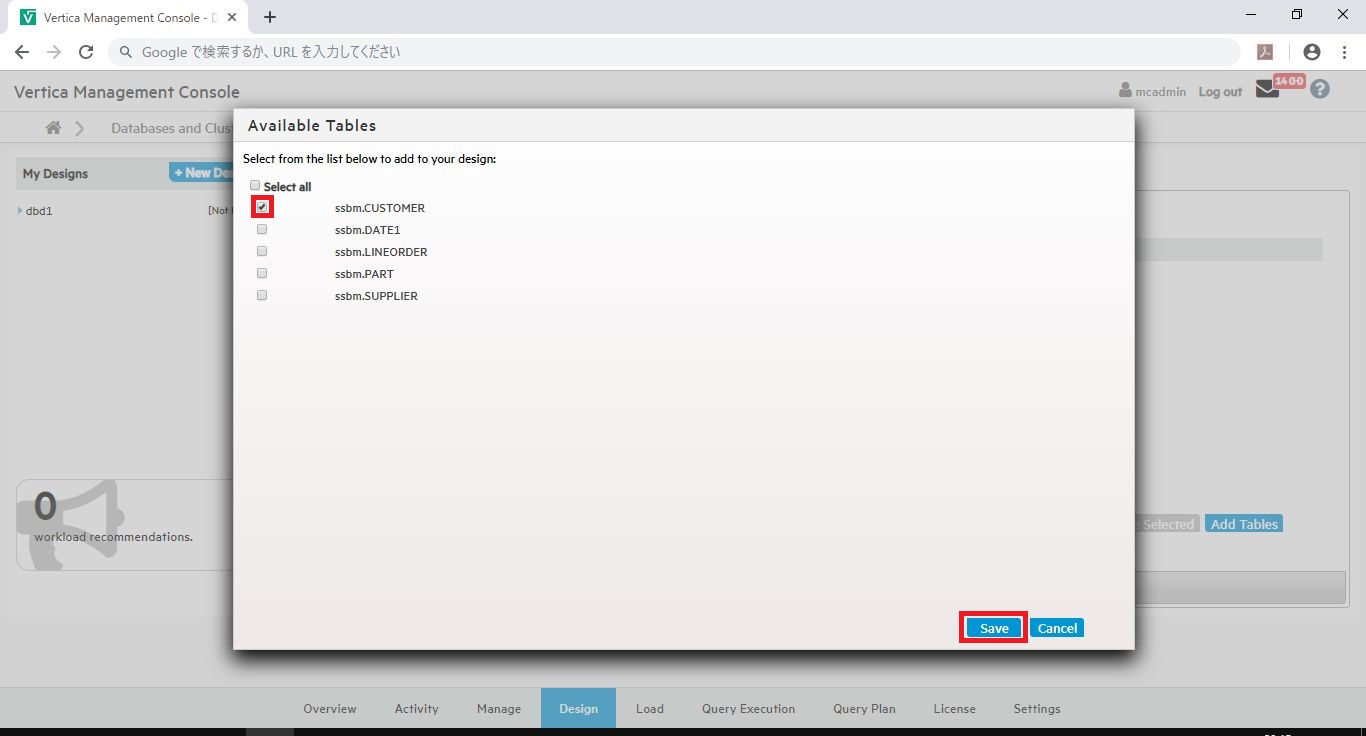
6.選択したテーブルが確認できたら「Build Design」を選択します。
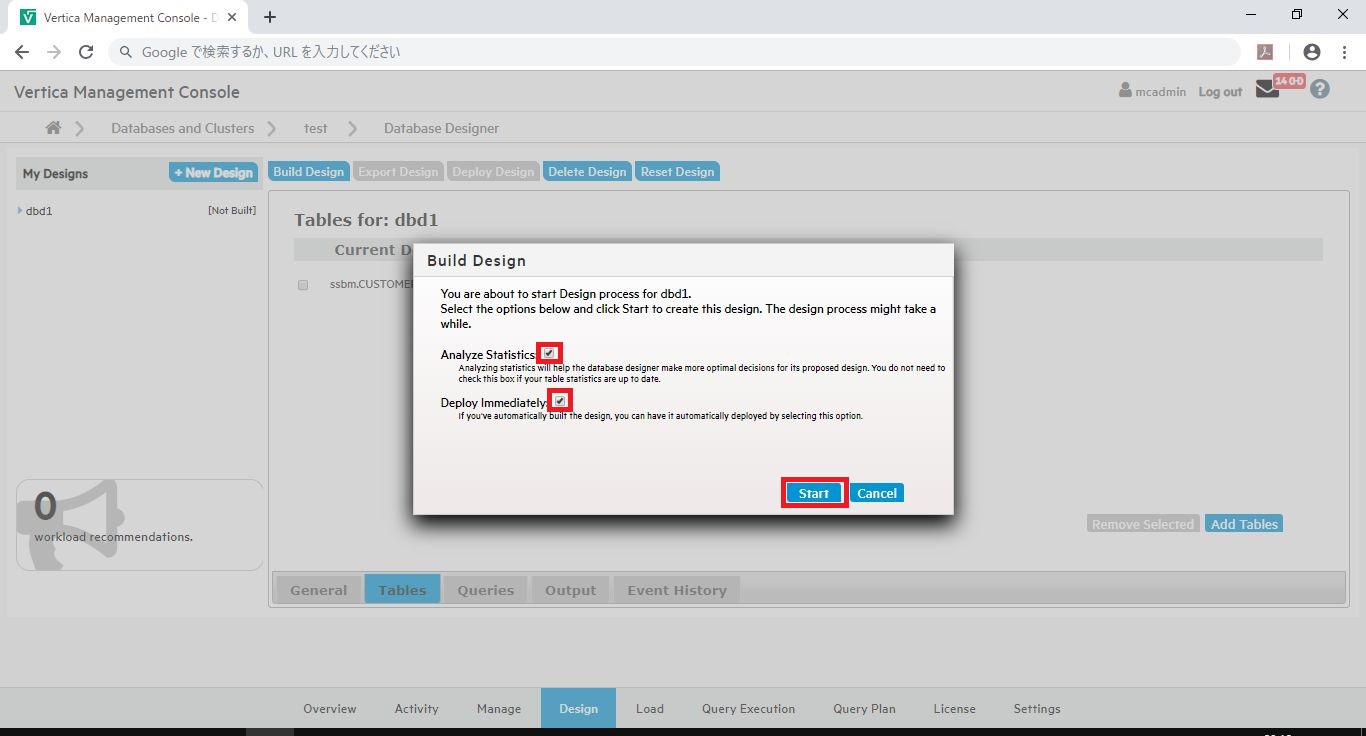
7.プロジェクションを最適化しANALYZEする場合はチェックを入れて、「Start」を選択します。
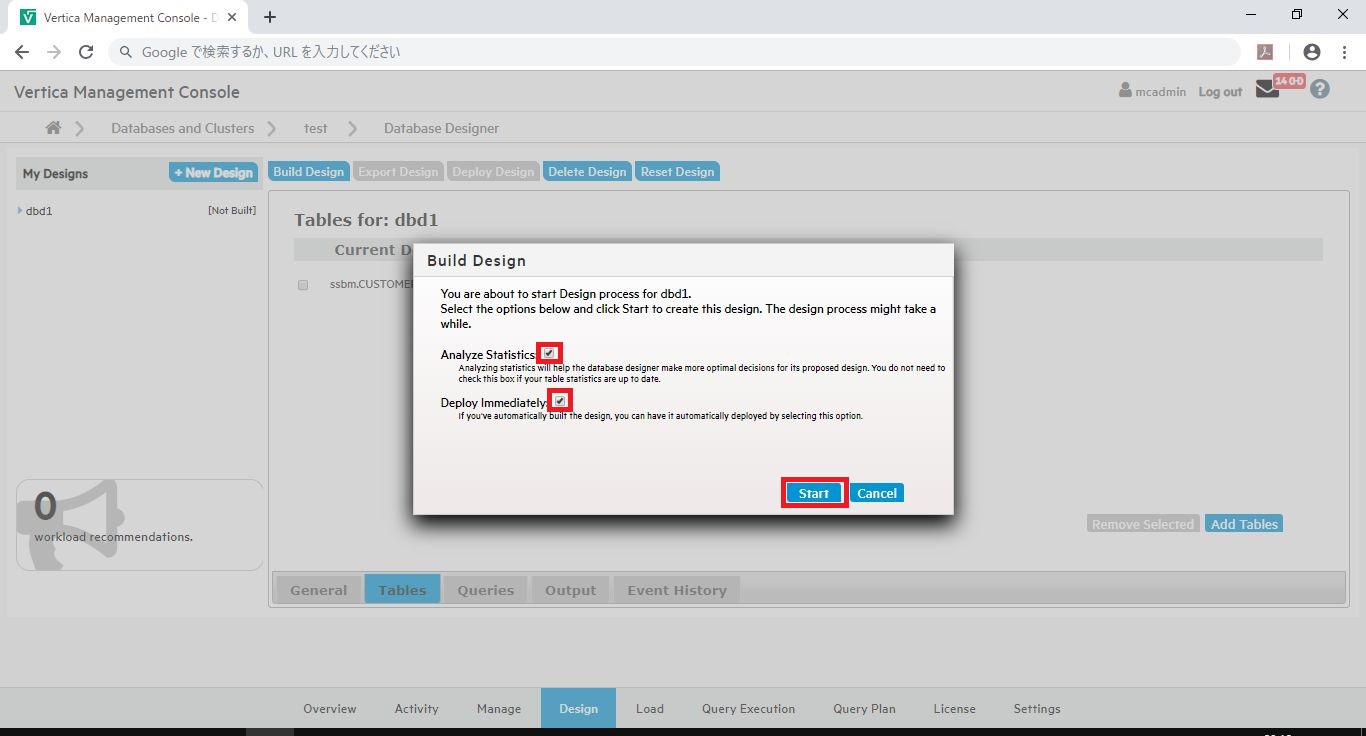
8.「Design Deployed」でプロジェクションの最適化が行われたことを確認します。
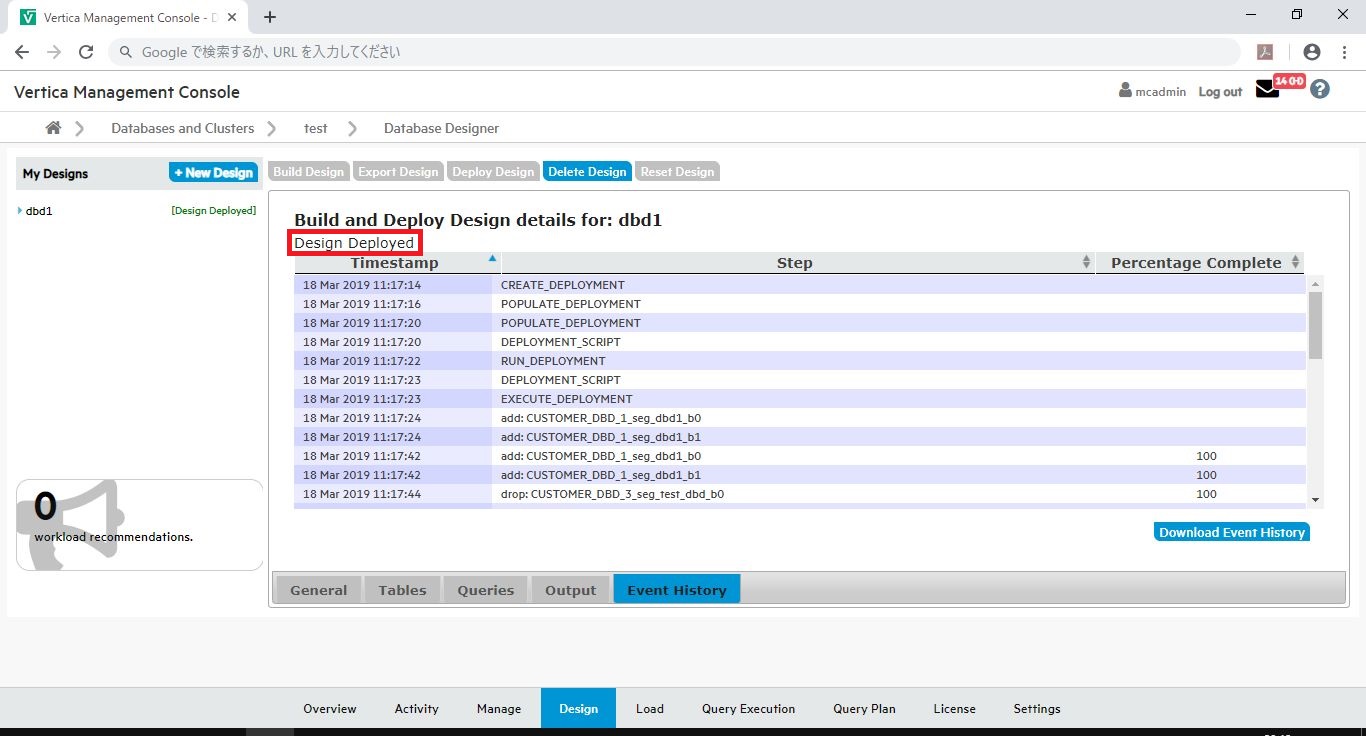
検証バージョンについて
この記事の内容はVertica 9.2で確認しています。更新履歴
2019/3/25 Vertica 9.2で確認2015/10/2 本記事を公開


